| Wichtig: Unsere SMS-Marketing-Tools stehen nur für US-Kunden (mit Ausnahme von Puerto Rico und den US-Jungferninseln) mit einer gültigen 9-stelligen Steueridentifikationsnummer (TIN) zur Verfügung, die bei Einzelunternehmern eine Sozialversicherungsnummer (SSN) oder bei Unternehmen eine von der US-Steuerbehörde IRS zugewiesene Arbeitgeber-ID-Nummer (EIN) umfasst. (Kontakte mit Telefonnummern aus Puerto Rico können Ihrer Liste beitreten und Textnachrichten erhalten.) Mehr erfahren. |
Fügen Sie Ihrem Constant Contact E-Mail-Plan SMS-Marketing hinzu und erreichen Sie Ihre Kunden direkt und sofort auf ihren mobilen Geräten über Textnachrichten. SMS-Pläne beginnen bei nur 10 $/Monat. Wenn Sie unseren Premium-Plan nutzen, wird die SMS automatisch zu Ihrem Konto hinzugefügt und Sie können bis zu 500 Nachrichten pro Monat kostenlos versenden.
Nachdem Sie Ihrem E-Mail-Konto SMS-Marketing hinzugefügt haben, müssen Sie im nächsten Schritt den Registrierungsprozess abschließen, damit Sie Nachrichten an Ihre SMS-Kontakte senden können. Wenn Ihre Registrierung abgeschlossen ist, dann können Sie Ihrer Anmelde-Landingpage ein SMS-Opt-in-Feld hinzufügen, um mit dem Sammeln neuer SMS-Kontakte zu beginnen, Ihre bestehenden E-Mail-Kontakte zu bitten, dem SMS-Opt-In zuzustimmen, und eine Liste der SMS-Kontakte zu importieren, die sich über einen anderen SMS-Anbieter dem SMS-Opt-In zugestimmt haben.
| Seien Sie ein besserer Marketer: Schauen Sie sich unseren Blog an, um zu erfahren, wie Sie SMS- und E-Mail-Marketing nutzen können, um das Engagement zu steigern, und sehen Sie sich dieses aufgezeichnete Webinar an, um zu erfahren, wie Sie mit Textnachrichten-Marketing mehr Umsatz und Engagement erzielen können! |
SMS-Marketing ist ein monatliches Add-on zu Ihrem E-Mail-Plan und die Preise sind unabhängig von diesem. (E-Mail-Pläne basieren auf der Anzahl der Kontakte, die Sie haben, und den gewünschten Funktionen, die in Ihrem Konto verfügbar sind.)
Wenn Sie Ihrem Konto zum ersten Mal SMS hinzufügen, wählen Sie Ihre Startpreisstufe basierend auf der Anzahl der Textnachrichten, die Sie versenden möchten, und der Anzahl der Kontakte, die dem SMS-Opt-In zum Erhalten von Nachrichten zugestimmt haben. Sie können die Stufe jederzeit anpassen.
Ihre monatliche Abrechnung berücksichtigt:
| Wichtig: Die Länge jeder SMS wirkt sich auf die Anzahl der gesendeten Textnachrichten aus. SMS-Nachrichten haben maximal 1950 Zeichen und sind in einzelne Textnachrichtensegmente unterteilt (jeweils etwa 160 Zeichen oder 70 Zeichen bei Verwendung von Emoji). Jedes Segment zählt für Abrechnungszwecke als individuelle Textnachricht. |
Anzahl der in Rechnung gestellten Textnachrichten = (Anzahl der Textnachrichtensegmente X Anzahl der Kontakte, an die die Textnachricht gesendet wird) + Anzahl der gesendeten automatisierten ausgehenden Nachrichten
In beiden Beispielen senden Sie an dieselbe Anzahl von Kontakten, aber die Länge Ihrer Textnachricht wirkt sich auf die Anzahl der gesendeten Textnachrichtensegmente aus. Längere Nachrichten werden in mehrere Segmente aufgeteilt und zählen als mehrere Textnachrichten.
Um das SMS-Add-on erwerben zu können, müssen Sie für einen Constant Contact-E-Mail-Plan angemeldet sein.
Die monatlichen SMS-Add-on-Kosten werden entsprechend der gewählten Zahlungsmethode abgerechnet, die Sie in Ihrem Konto hinterlegt haben.
Wenn Sie einen Vorauszahlungs-Plan haben, werden die Kosten von Ihrem Kontostand abgezogen. Ermäßigung bei Vorauszahlung gilt für das SMS-Add-on.
Ja, Ihnen wird die von Ihnen gewählte Preisstufe berechnet, auch wenn Sie sich nicht für SMS in Ihrem Konto registrieren oder Textnachrichten senden.
Sie können die Gesamtzahl der Textnachrichten, die Sie während des aktuellen Abrechnungszeitraums gesendet haben, auf den Registerkarten „Billing“ (Abrechnung) und „SMS“ in Ihren Kontoeinstellungen einsehen.
Außerdem zeigt Ihnen der Nachrichteneditor beim Erstellen von SMS-Nachrichten Folgendes an:
Wenn Sie das SMS-Add-On in der Mitte Ihres Abrechnungszyklus erwerben, wird der Preis anteilig berechnet.
Sie können das SMS-Add-on jederzeit aus Ihrem Plan entfernen, indem Sie sich an unser Support-Team wenden.
| Sparen Sie Zeit: Um Verzögerungen bei der Registrierung zu vermeiden, stellen Sie sicher, dass Sie alle Voraussetzungen für die Verwendung von SMS-Marketing erfüllen, bevor Sie es zu Ihrem E-Mail-Plan hinzufügen. |
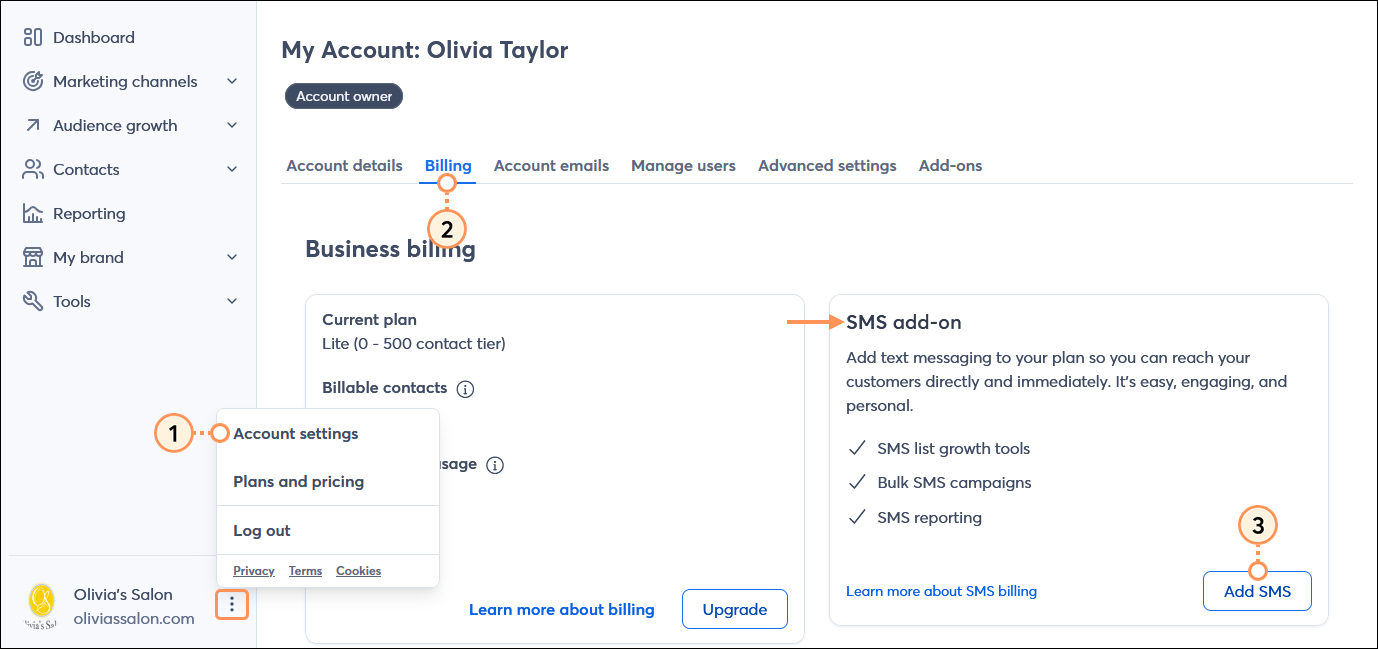
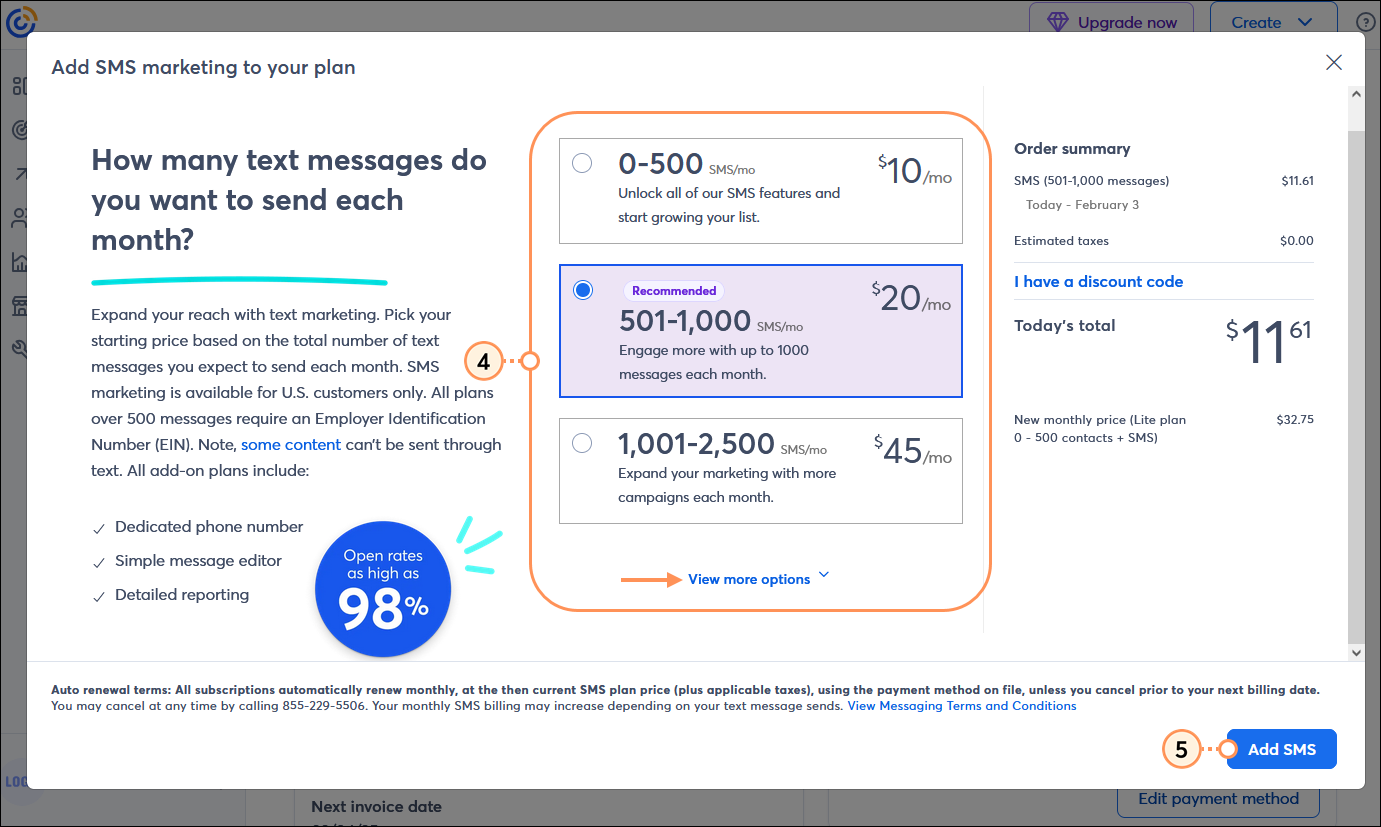
Wenn sich Ihre Marketinganforderungen ändern, haben Sie die Möglichkeit, Ihre SMS-Marketingpreisstufe jederzeit an diese Anforderungen anzupassen. Der Preis für Ihre neu ausgewählte Stufe wird in Ihrer nächsten Rechnung ausgewiesen.
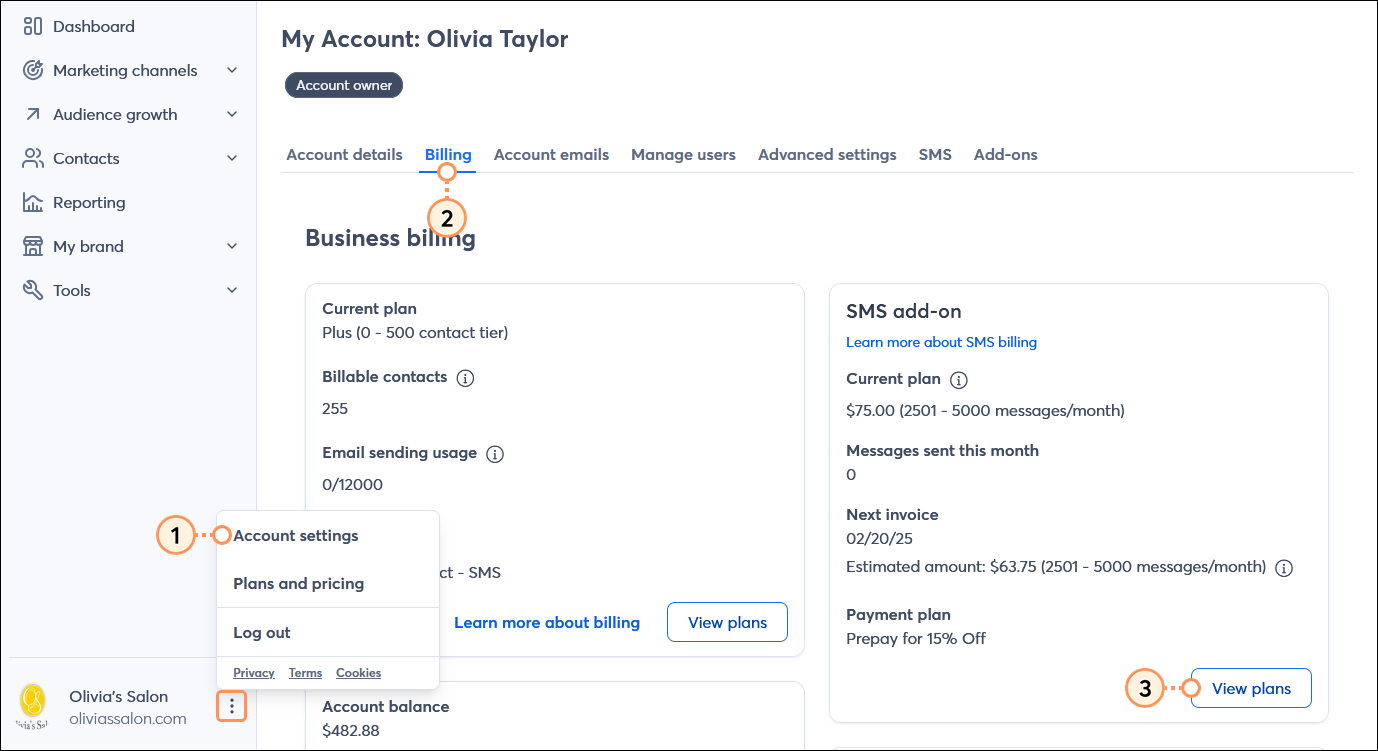
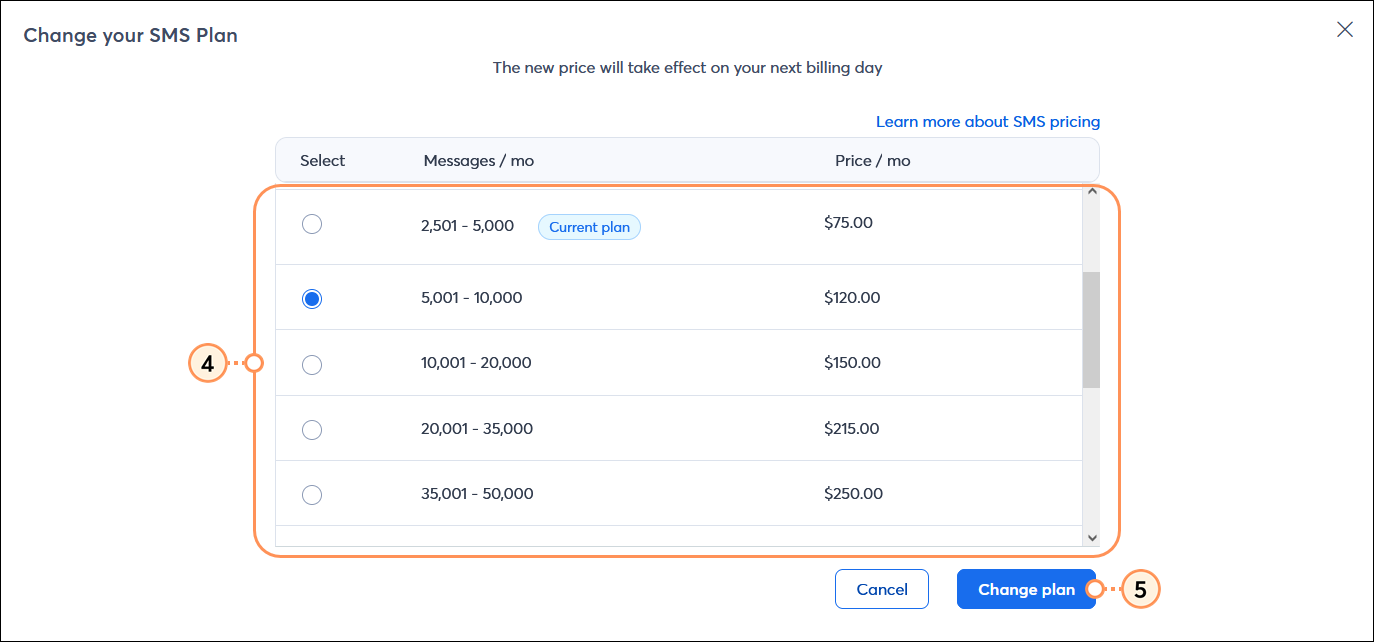
Alle Links, die wir von Seiten, die nicht zu Constant Contact gehören, bereitstellen oder Informationen über Produkte oder Services, die nicht zu Constant Contact gehören, werden gefälligkeitshalber zur Verfügung gestellt und sollten nicht als Billigung von Constant Contact ausgelegt werden.
Copyright © 2021 · Alle Rechte vorbehalten · Constant Contact · Privacy Policy